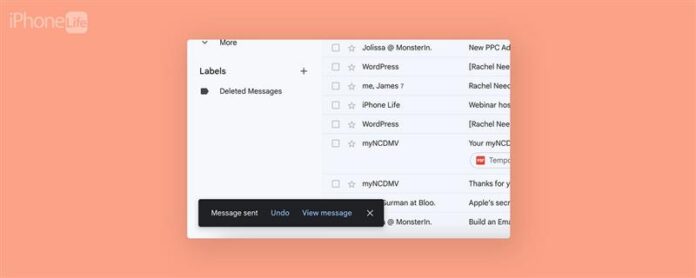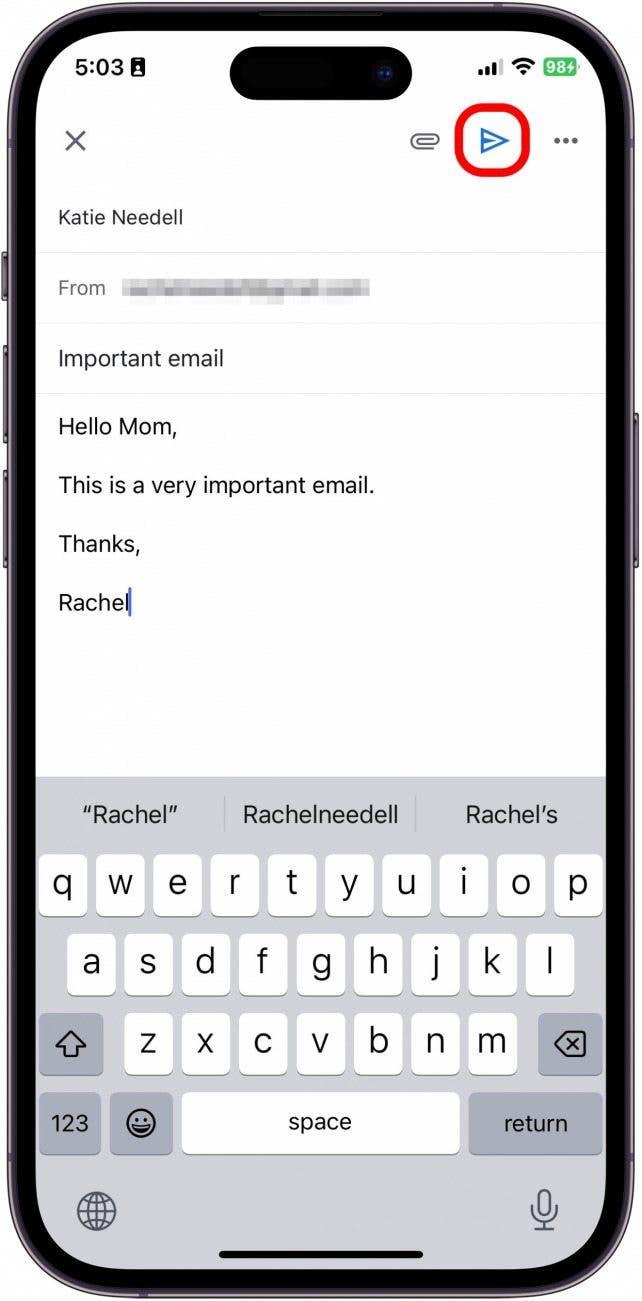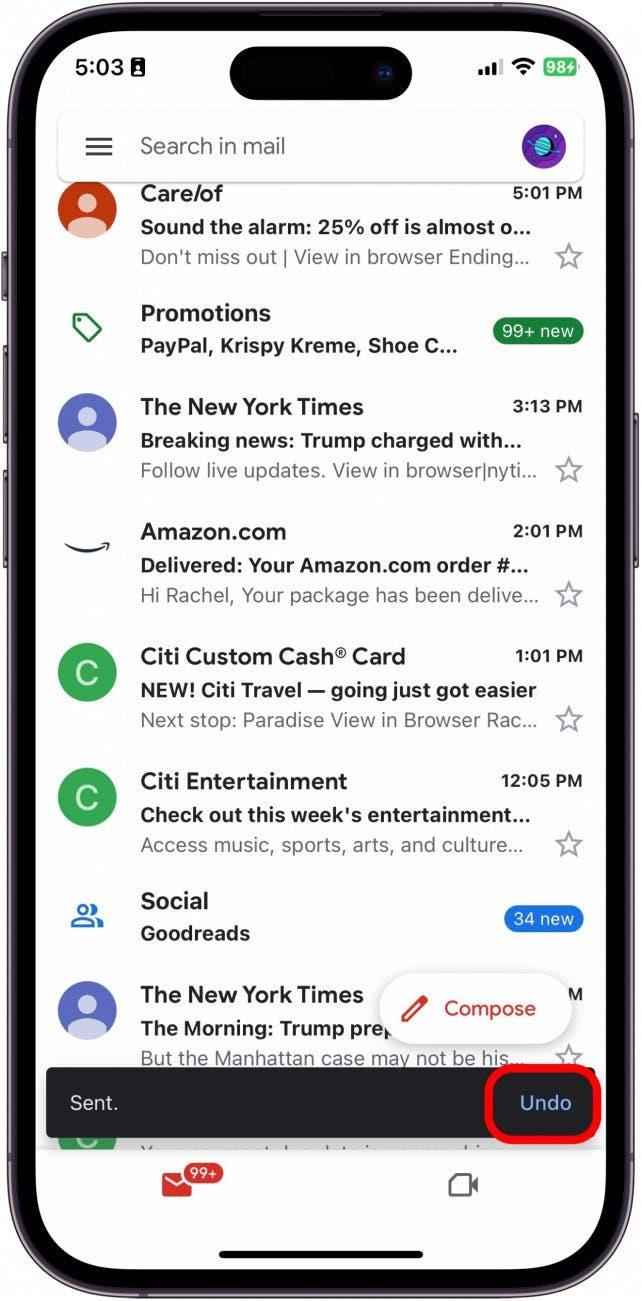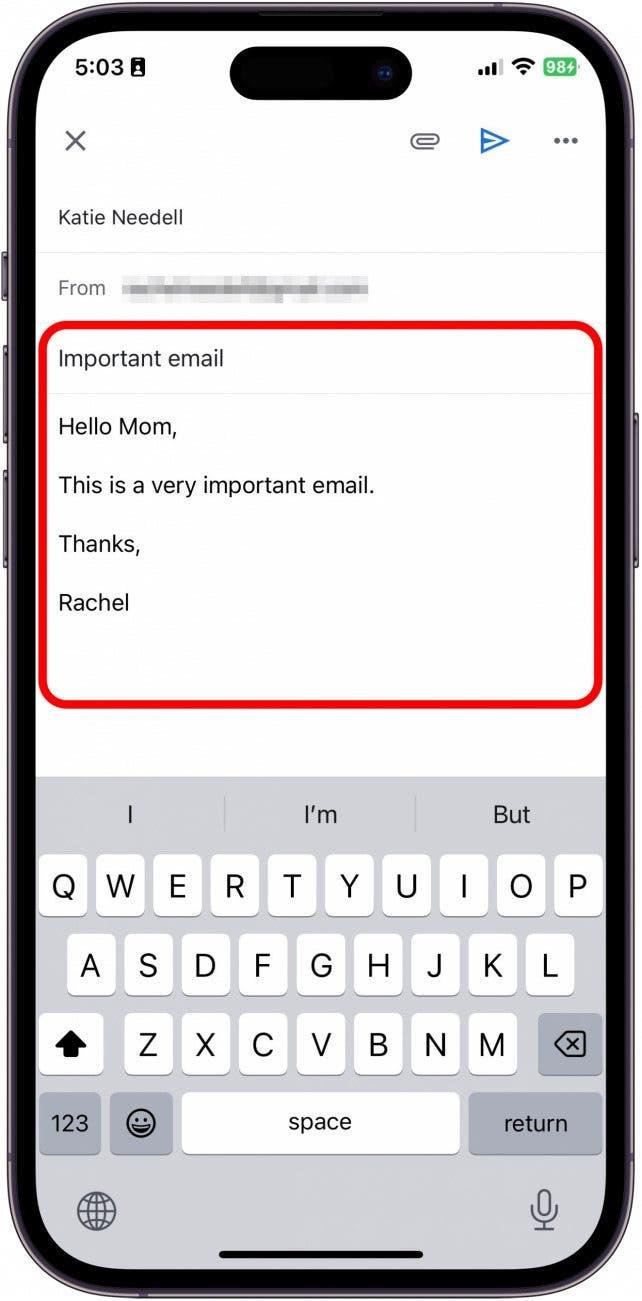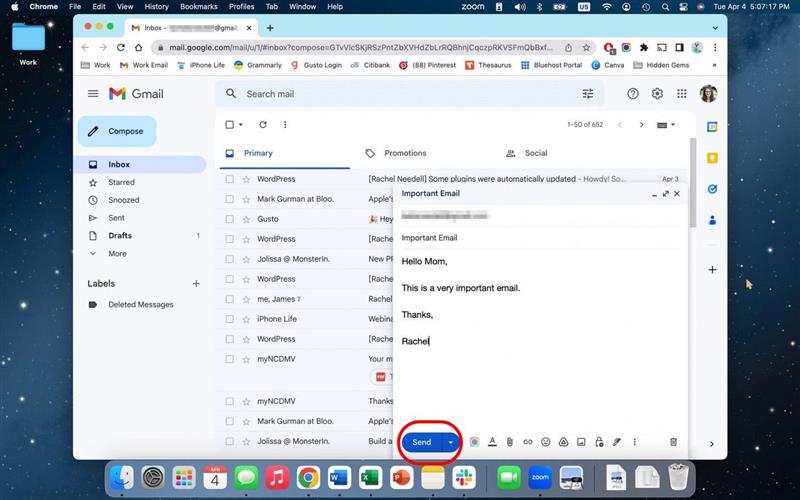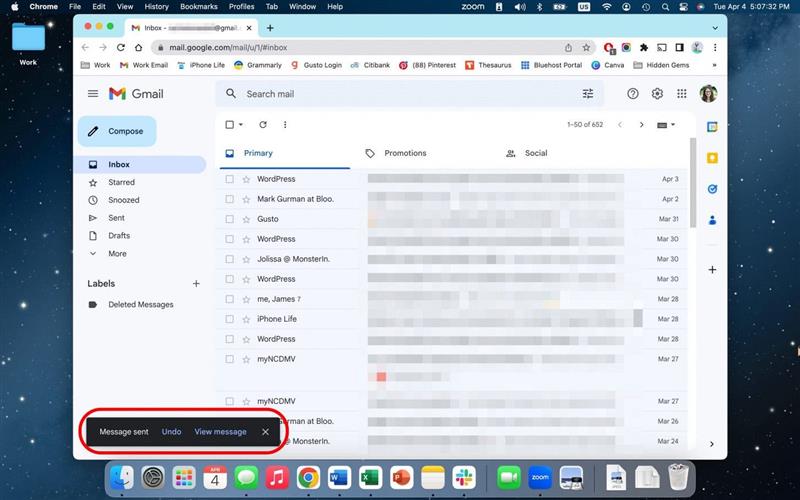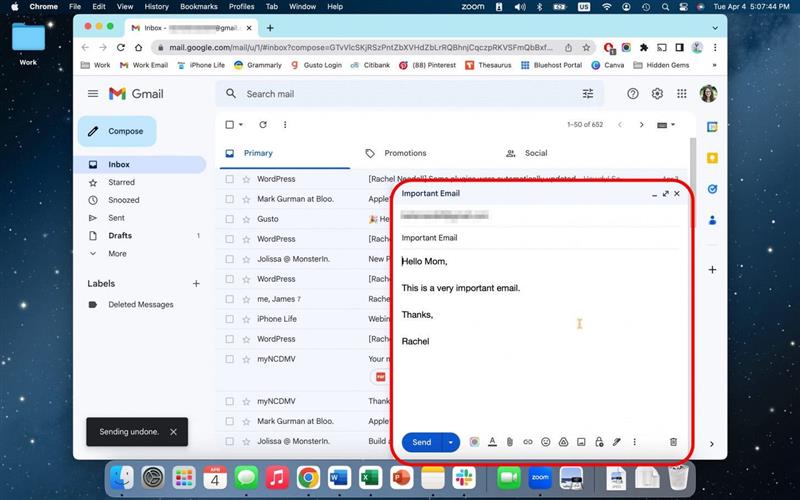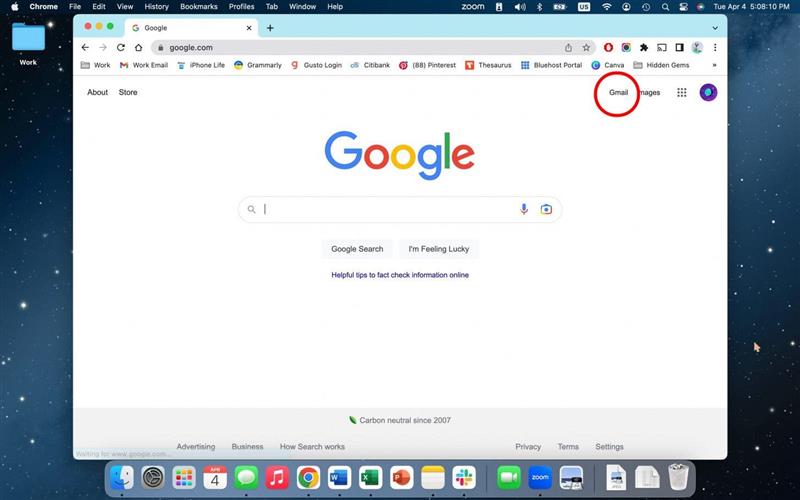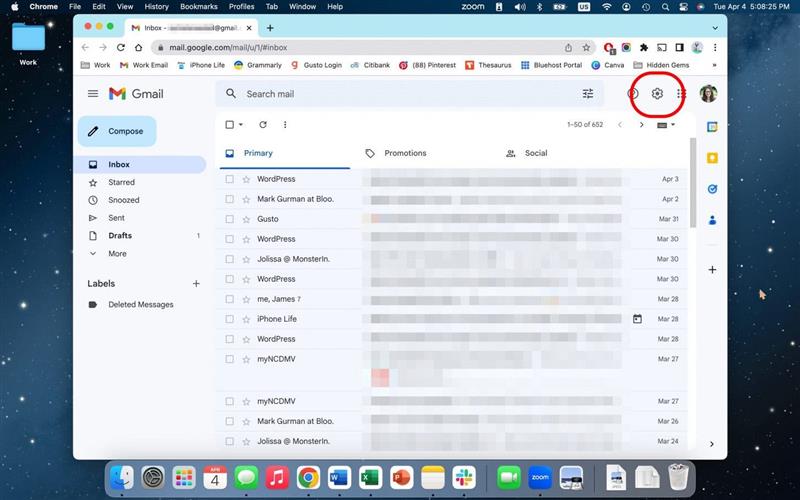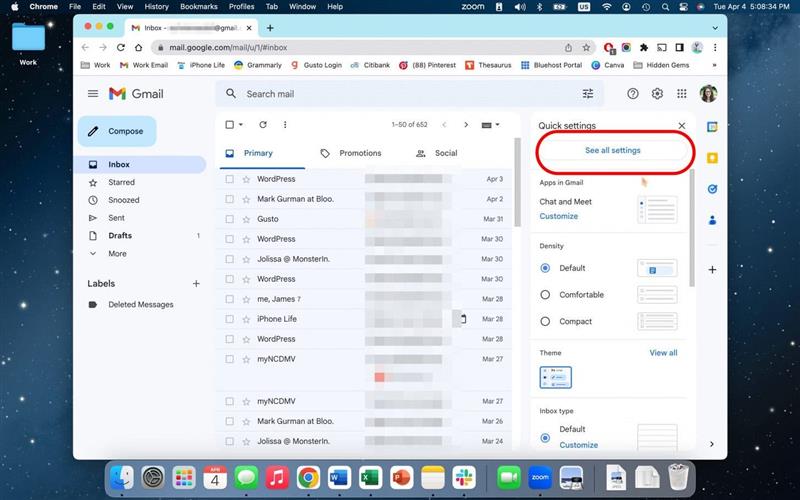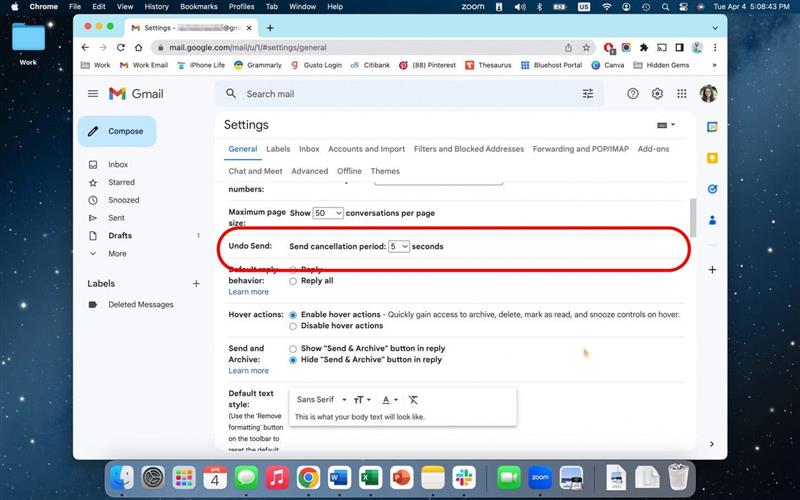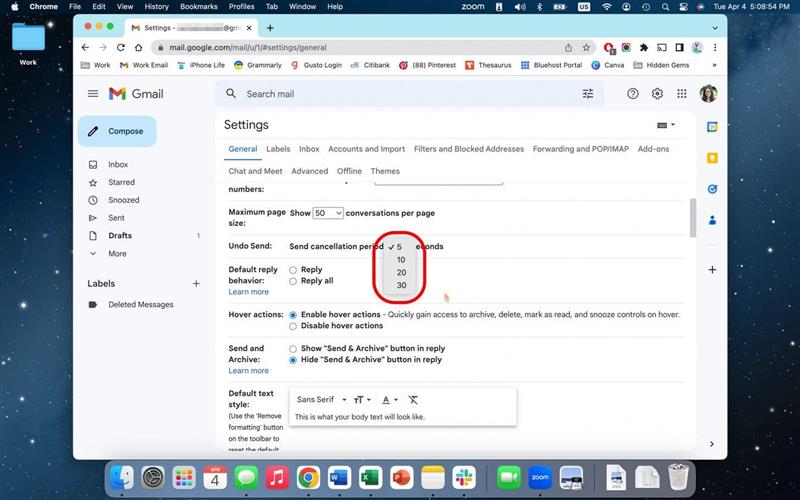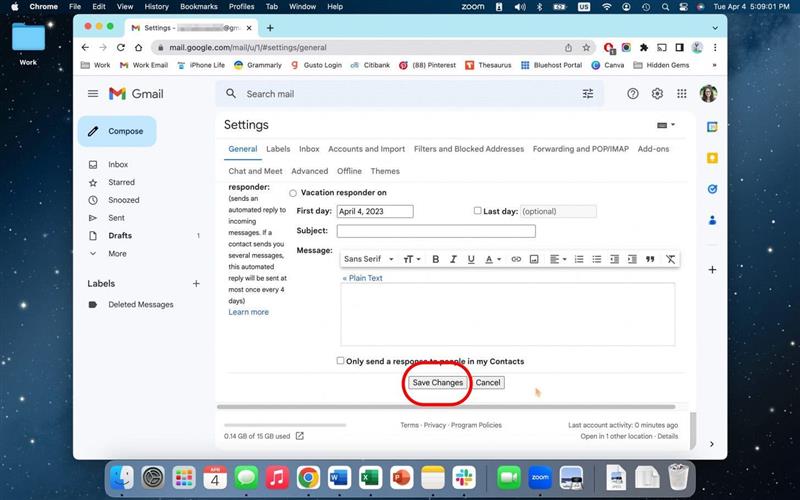Cu toții am făcut greșeala de a trimite un e -mail prea repede și de a uita atașamentul sau de a pleca în dactilografii jenante. Din fericire, dacă utilizați Gmail, aveți posibilitatea de a dezvălui un e -mail până la 30 de secunde după ce l -ați trimis! Vom parcurge cum să dezvăluiți e -mailurile în Gmail, fie că utilizați aplicația sau versiunea web.
Cum să dezvăluiți un e -mail în aplicația Gmail
Dacă ați făcut o greșeală când trimiteți un e -mail în Gmail, nu vă panicați! Este super simplu de remediat dacă îl prindeți suficient de repede. Dacă vă place sfaturi despre utilizarea dispozitivelor Apple, asigurați -vă că vă înscrieți pentru sfatul zilei
- Atingeți butonul trimite pentru a vă trimite e -mailul în aplicația Gmail.

- După o secundă, veți vedea o notificare pop -up care spune „mesaj trimis”. Atingeți undo .

- De aici, veți putea edita și modifica e -mailul original.

Puteți trimite din nou mesajul imediat ce ați făcut modificările de care aveți nevoie. Sau, dacă decideți că nu trebuie să trimiteți deloc e -mailul, puteți doar să vă ștergeți proiectul și nimeni nu va fi mai înțelept.
Cum să vă amintiți un e -mail în Gmail pe desktop
Pentru a desface un e -mail pe site -ul Gmail în timp ce utilizați desktopul, este practic același proces.
- Faceți clic pe Trimiteți pentru a vă trimite e -mailul.

- Veți vedea o notificare pop -up care spune „mesaj trimis”. Atingeți undo .

- De aici, veți putea edita și modifica e -mailul original.

Cum să măriți sau să reduceți timpul ferestrei de nedescris
În funcție de preferințele dvs., cu Gmail, aveți de fapt opțiunea de a personaliza cât timp trebuie să alegeți pentru a dezvălui un mesaj. Atunci când alegeți perioada de timp pe care doriți să o dezvăluiți un mesaj, rețineți că Gmail va renunța la trimiterea e -mailurilor dvs. pentru această perioadă de timp, pentru a vă oferi șansa de a le anula. Așadar, dacă alegeți 30 de secunde, e -mailurile dvs. nu vor fi trimise timp de 30 de secunde după trimiterea hitului.
- Pe computerul dvs., accesați Gmail.

- Faceți clic pe pictograma Setări în partea dreaptă sus.

- Faceți clic pe Vezi toate setările .

- Alături de anulare, faceți clic pe meniul derulant pentru Trimiteți perioada de anulare .

- De aici, puteți alege fie dintre 5, 10, 20 sau 30 de secunde.

- Apoi, faceți clic pe Salvați modificările .

Și asta este tot ce trebuie să faceți pentru a dezvălui un e-mail de la Gmail, fie că utilizați aplicația sau versiunea web-browser.